(2019/04/19 Youtube Musicの無料版を利用可能に)
こちらでは、Google Home(グーグルホーム)やスマホなどでも使える
- 「OK Google、〇〇して」
- 「ねぇグーグル、〇〇して」
でおなじみの、GoogleのAI「Google Assistant(グーグルアシスタント)」で何ができるのか、その使い方を紹介していきます。
Googleアシスタントができることは実に多様で、本記事でもなんと67項目にも登りました。
非常にボリューミーな解説記事となりますので、ざっくり眺めるもよし、以下の目次から興味のある項目に飛ぶもよし、といった形でフレキシブルにご覧ください。
それでは、いってみましょう。
- タッチスクリーン付き「Google Nest Hub」が6/12より15,120円で販売開始
- 「Google Home Mini」が3,240円(50%)OFFで販売中
- Google Assistant(グーグルアシスタント)とは
- Googleアシスタントでできること:音楽・ラジオ再生編
- Googleアシスタントでできること:動画・写真再生編(Chromecast連携)
- Googleアシスタントでできること:スマートホーム編
- Googleアシスタントでできること:コミュニケーション編
- Googleアシスタントでできること:生活情報編
- Googleアシスタントでできること:ニュースを聞く編
- Googleアシスタントでできること:予定・時間の管理編
- Googleアシスタントでできること:メモ・TODO管理編
- Googleアシスタントでできること:知識・勉強編
- Googleアシスタントでできること:子供の教育・しつけ編
- Googleアシスタントでできること:会話・お遊び編
- Googleアシスタントでできること:本の読上げ編
- Googleアシスタントでできること:外部サービス連携編
- まとめ
Google Assistant(グーグルアシスタント)とは
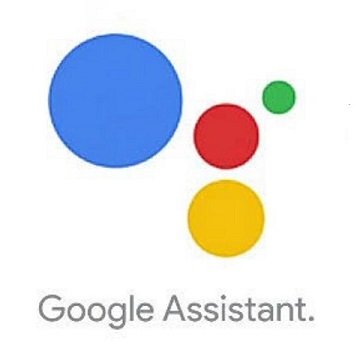

ノブくん

アイロボ
Googleアシスタントは、Googleが作ったAIアシスタント、「OK Google」などに続けて話しかけるだけで様々な応答や手助けをしてくれます。
AIアシスタントにはAmazonのアレクサやLINEのクローバなどもありますが、それらと比較してもGoogleアシスタントには大きな特徴が3つあります。それが以下です。
- Googleのサービス・製品と連携した機能が豊富
- 日本語音声認識精度が非常に良い
- 拡張アクションによりサードパーティができることを拡張
特に大きいのが、Googleのサービスである、検索、Googleカレンダー、Youtube、Googleマップ、Android、Chromecast・・、などとの連携が強力。
これらのサービスを日常的に活用している人も多いはず、これらが音声操作で気軽に手軽に利用可能、今後さらに便利に使えること間違いなしです。
また、世界一と言えるほどの日本語音声認識精度でストレスフリーな音声対話が可能。
さらに、各企業や個人ができることを拡張できる仕組みがあり日々できることが増えている、といった魅力的な特徴があります。
以上が簡単なGoogleアシスタント概要です、実際のすごさはできることを具体的に見てもらうのが何より。
以下で、膨大なGoogleアシスタントができることを紹介していきます。非常に膨大ですので興味に合わせて項目を御覧ください。
Googleアシスタントでできること:音楽・ラジオ再生編

アイロボ

ノブくん

アイロボ

ノブくん
Google Play Musicで音楽再生(無料利用可)
Googleアシスタントで音楽を聴く最も代表的なサービスが、Googleの4,000万曲聴き放題となる月額制音楽配信サービス「Google Play Music」です。
同じGoogle社サービスということもあり使い勝手が良く、音声操作で気軽にお気に入りプレイリストの編集をしたりして良い曲が見つかったとき覚えておくことなんかも可能です。
注目なのが、月額契約をせずとも手持ちの楽曲を5万曲までアップロードして利用することが可能。つまり手持ちの楽曲であれば、無料で利用できてしまうのです。
ただし、Googleアシスタントから利用する際には、手持ちの楽曲は若干音声認識しにくい部分もあるので注意です。
以下のような音声操作が可能となります。
音声操作例
| できること | 音声操作例 |
|---|---|
| 適当な音楽再生 | 「音楽かけて」 「何か音楽流して」 |
| プレイリスト指定で再生 (話者に紐付いたものを選択) |
「(プレイリスト名)を再生して」 「お気に入りを再生して」 |
| 曲名指定で再生 | 「(曲名)を流して」 |
| アーティスト指定で再生 | 「(アーティスト名)の曲を再生して」 |
| ジャンル指定で再生 (ステーション名指定) |
「JPOP再生して」 「リラックスする曲再生して」 「(ラジオステーション名)再生して」 |
| 曲に評価をつける | 「この曲イイね」 「お気に入りに追加」 (お気に入りに入る) 「この曲嫌い」 (お気に入りから削除) |
Youtube Musicで音楽再生
2018年11月より始まった、Youtubeの音楽専用サービス「Youtube Music」が利用可能です。
こちらもGoogle自身が行っているサービスで、いずれGoogle Play Musicもこちらに統合されるとの話もでています。
Googleのサービスということで、Play Music同様に音声操作等の使い勝手は良く、一声でお気に入り管理なんかも可能です。
また、Chromecastと連携させることで、テレビでミュージックビデオを再生させるといったことも可能。スマホでも利用可能です。
音声操作は基本的にGoogle Play Musicと同じ、ミュージックビデオに関する操作が追加となります。
(↓2019年4月20日 追記)
2019/04/19より無料版でも利用可能となりました。
無料版では、有料版と比較して以下のような違いがあります。
- 広告がはさまる(Youtubeでおなじみ)
- 曲名やプレイリスト指定再生が不可
- 曲のスキップ回数が1時間に6回まで
- スマホ等でバックグラウンド再生が不可
- スマホ等でダウンロード再生が不可
逆に言えば、これら以外は有料版と同じ機能が利用可能。
アーティスト指定での再生が可能なので、なんと好きなアーティストの曲をフル尺で無料で聴けちゃいます。
ぜひうまく利用して、無料で音楽を楽しみましょう。
音声操作例
| できること | 音声操作例 |
|---|---|
| 適当な音楽再生 | 「音楽かけて」 「何か音楽流して」 |
| ミュージックビデオ再生 | 「テレビで米津玄師の曲かけて」 「米津玄師のミュージックビデオ再生して」 |
| プレイリスト指定で再生 (話者に紐付いたものを選択) |
「(プレイリスト名)を再生して」 「お気に入りを再生して」 |
| 曲名指定で再生 | 「(曲名)を流して」 |
| アーティスト指定で再生 | 「(アーティスト名)の曲を再生して」 |
| ジャンル指定で再生 (ステーション名指定) |
「JPOP再生して」 「リラックスする曲再生して」 「(ラジオステーション名)再生して」 |
| 曲に評価をつける | 「この曲イイね」 「お気に入りに追加」 (お気に入りに入る) 「この曲嫌い」 (お気に入りから削除) |
※上記はYoutube Muisc Premium利用時のフル機能。無料版では一部不可
Spotifyで音楽再生(無料利用可)
世界最大のユーザー数を持つ音楽配信サービス「Spotify(スポティファイ)」を利用することも可能です。
Spotifyは4,000万曲以上の聴き放題と、お気に入りのプレイリストをSNS等で共有できる機能性などが特徴のサービスです。
そして最大の特徴が、シャッフル再生等の制限下では、無料でも利用可能ということ。
ピンポイントで楽曲を聴くことはできませんが、有料と同様にジャンルやアーティスト指定再生自体は受け付けるので、近い楽曲をシャッフルで聴くことが可能です。
音声操作例
| できること | 音声操作例 |
|---|---|
| 適当な音楽再生 | 「音楽かけて」 「何か音楽流して」 |
| プレイリスト指定で再生 | 「(プレイリスト名)を再生して」 「お気に入りを再生して」 |
| 曲名指定で再生 | 「夏色を流して」 |
| アーティスト指定で再生 | 「(アーティスト名)の曲を再生して」 |
| ジャンル指定で再生 (ステーション名指定) |
「JPOP再生して」 「リラックスする曲再生して」 「(ラジオステーション名)再生して」 |
うたパスで音楽再生
うたパスはKDDIが展開する音楽聴き放題サービスで、Googleアシスタントからは現状auユーザーしか使えないという制限があります。
最大の特徴は、安価な月額料金でありがながら、邦楽が非常に豊富に配信されているということですね。
邦楽の対応アーティストでは、上記のGoogle Play MusicやSpotifyより断然上です。ただし、再生形式が音楽プログラムのシャッフル再生のみとなっており、ピンポイントで好きな曲を聴くことはできないのが辛い点です。
うたパスについては以下で詳しくまとまっています。
音声操作例
| できること | 音声操作例 |
|---|---|
| 適当な音楽再生 | 「音楽かけて」 「何か音楽流して」 |
| プレイリスト指定で再生 (話者に紐付いたものを選択) |
「カラオケ最新ヒッツを再生して」 「ニューリリースJ-POPをかけて」 |
| アーティスト指定で再生 | 「星野源の曲を再生して」 |
AWAで音楽再生(無料利用可)
日本企業発の音楽配信サービス「AWA」の利用が可能です。
AWAにはフリープランがあり、90秒のハイライト再生という形ですが、好きな曲を無料で楽しむことが可能です。
ハイライト再生なので、サビ付近を聴くことができ、短いスパンでたくさんの曲も聴けるので場合によっては全然フリープランでも有用です。
ただし、Googleアシスタントからフリープランで利用する場合は30秒の再生となります。もちろん、有料プランであれば好きなだけフル楽曲を楽しめます。
「おすすめをかけて」で過去の傾向や時間帯に基づく楽曲を自動で選曲してくれたり、使い勝手はかなり良いですね。
音声操作例
| できること | 音声操作例 |
|---|---|
| 適当な音楽再生 | 「音楽かけて」 「何か音楽流して」 |
| アーティスト指定で再生 | 「あいみょんの曲をかけて」 |
| 曲名指定で再生 | 「HANABIを流して」 |
| ジャンル指定で再生 | 「JPOP再生して」 「リラックスする曲再生して」 「ラブソングをかけて」 |
| おすすめ再生 | 「おすすめを再生して」 (過去の傾向や時間帯に基づく選出) 「今日のイチオシをかけて」 |
音楽再生中にできる操作
音楽再生中には、おおよそ共通して以下のような操作が可能です。
音声操作例
| できること | 音声操作例 |
|---|---|
| 音量操作 (1-10の10段階) |
「音量を上げて/下げて」 「音量を3上げて/下げて」 「音量を1にして」 |
| 一時停止・再開 | 「一時停止して」 「再生再開して」 「早送りして(30秒送り)」 「巻き戻して(30秒戻る)」 「20秒早送りして」 |
| 曲送り | 「次の曲にして」 「スキップ」 |
| 曲戻し(※1) | 「前の曲にして」 |
| 再生モード設定(※1) | 「この曲をリピートして」 「シャッフル再生して」 |
| 楽曲情報を聞く | 「曲名教えて」 |
| スリープタイマー | 「30分後に音楽止めて」 「23時に音楽止めて」 |
※1.うたパスでは巻き戻り操作はできません
ラジコ(rajiko.jp)でラジオ再生
ネットラジオ最大手「ラジコ(radiko.jp)」のラジオが聴けます。ラジコでは無料でお住まいの地域のラジオを聴くことが可能です。
東京であれば、TOKYO FMやJ-WAVE、TBSラジオ、有名なラジオ局を聴くことができます。東京以外の地域では、NHKラジオなどが有名です。
お住まいの地域に合わせた番組表はこちらで確認できます。
再生の際には、特に設定は不要で、「(ラジオ局名)を流して」で可能です。単純に、「ラジオを再生して」や、「(番組名)のラジオ流して」では現状通じませんでしたのでご注意ください。
話しかけ方一覧
| できること | 音声操作例 |
|---|---|
| ラジオ局指定再生 | 「J-WAVE再生して」 「TBSラジオかけて」 「TOKYO FM再生して」 |
TuneInでラジオ・音楽再生
TuneIn(チューンイン)では、世界中で配信されているネットラジオを聴くことが可能です。
膨大なチャンネルがあり、ニュースや音楽、スポーツライブ中継、ポッドキャストなど様々なコンテンツが楽しめます。ローカルラジオなどの対応も幅広いです。
スポーツライブ中継も面白いですし、音楽関係も豊富なので有線放送のように音楽を垂れ流しで楽しむのにも向いています。
チャンネルは12万以上、グローバルなコンテンツなので英語のものも多いので、自分で聴きたいチャンネルをしっかり見つけて利用しましょう。
「TuneIn日本地域ラジオ局一覧」]でラジオ局を確認できます。
話しかけ方一覧
| できること | 音声操作例 |
|---|---|
| チャンネル指定再生 | 「FM 京都かけて」 「湘南ビーチFMかけて」 「ヴィッセル神戸サッカー中継をかけて」 「BBCをかけて」 |
Googleアシスタントでできること:動画・写真再生編(Chromecast連携)

アイロボ

ノブくん

アイロボ
Googleアシスタントは、動画配信サービスの操作も可能です。
ただし、利用には、対応したテレビ(Androidテレビなど)か、以下のChromecast(クロームキャスト)という製品を導入することで利用可能となります。
クロームキャストは、様々な動画コンテンツをテレビで利用可能とするデバイスです。詳しくは以下が参考になります。
それでは以下で具体的な動画サービスを利用方法を見ていきましょう。
Youtubeで動画再生
有名無料動画サービス「Youtube」の再生・操作に対応しています。
YoutubeはGoogle社のサービスですのである意味当然。そして他のAIアシスタントでは対応されない可能性が高い特権的な操作ですね。
音声操作例
| できること | 音声操作例 |
|---|---|
| Youtube動画再生 (デフォルト) |
「かわいい犬の動画再生して」 「マリオオデッセイの動画流して」 「ヒカキンの動画再生して」 |
| 動画再生中操作 | 「30秒早送りして」 「一時停止して」 「次にして」 「止めて」 |
Netflixで動画再生
世界最大のユーザー数を持つ動画配信サービス「Netflix(ネットフリックス)」が操作可能です。
Netflixでは、月額定額で映画・ドラマ・アニメなどが見放題となります。特に海外作品が非常に豊富、また最近はオリジナルコンテンツの制作にも力が入っています。
音声操作例
| できること | 音声操作例 |
|---|---|
| Netflix動画再生 | 「Netflixでウォーキング・デッド再生して」 「Netflixで化物語再生して」 「Netflixで進撃の巨人再生して」 |
| 動画再生中操作 | 「30秒早送りして」 「一時停止して」 「次の話にして」 「一つ前の話にして」 「止めて」 |
※Netflixでは次回同作品再生時には続きから始まります
Hulu(フールー)で動画再生
動画配信サービス「Hulu(フールー)」が操作可能です。
Huluは、特に海外ドラマに強いことで定評があります。対応数が多いのはもちろん、海外の放送タイミングと同時に視聴可能なリアルタイム配信などもあります。
日本のテレビ局とも連携しており、日本のテレビ番組配信にも力が入っています。
音声操作例
| できること | 音声操作例 |
|---|---|
| Hulu動画再生 | 「Huluでゲーム・オブ・スローンズ再生して」 「Huluで名探偵コナン再生して」 「Huluでおそ松さん再生して」 |
| 動画再生中操作 | 「30秒早送りして」 「一時停止して」 「次の話にして」 「一つ前の話にして」 「止めて」 |
ビデオパスで動画再生
auユーザーが利用可能な動画配信サービス「ビデオパス」の操作が可能です。
ビデオパスは月額600円程で利用可能で、他の動画サービスよりも安価に利用可能な動画配信サービスです。
毎月ポイントが付与され、毎月1本程度新作の有料レンタルも可能なため、非常にコストパフォーマンスが高いサービスです。
詳しくは以下のページで解説されています。
音声操作例
| できること | 音声操作例 |
|---|---|
| ビデオパス動画再生 | 「ビデオパスでウォーキング・デッド再生して」 「ビデオパスで化物語再生して」 「ビデオパスで進撃の巨人再生して」 |
| 動画再生中操作 | 「早送りして」 「巻き戻して」 「一時停止して」 「次の話にして」 「一つ前にして」 「止めて」 |
※Netflixでは次回同作品再生時には続きから始まります
Googleフォトの写真・動画再生
Chromecastとの連携は、動画サービスだけでなく、「Google Photos(グーグルフォト)」というGoogleの写真管理サービス(無料)を利用すれば、写真の表示なども可能です。
写真内容の指定は、Googleフォトで設定されているキーワードにマッチして表示されます。キーワードは、「人物名」や「撮影場所」、「被写体」、「アルバム名」などとマッチします。
撮影時に自動的に撮影場所を保存する設定(GPS通知)になっていれば、何もしなくても場所の指定である程度絞った写真表示が可能でしょう。
音声操作例
| できること | 音声操作例 |
|---|---|
| GooglePhotosの写真表示 | 「写真見せて」 「札幌の写真見せて」 「(人物名)の写真見せて」 |
Googleアシスタントでできること:スマートホーム編

アイロボ

ノブくん
ねぇグーグル、テレビをつけて

ノブくん

アイロボ
スマートホーム化に役立つ製品情報は以下でも紹介しています。
スマートライト(照明)を操作
対応した照明を利用することで、オンオフはもちろん明るさや色味の変更も音声操作が可能となります。
具体的な製品としては以下のようなものになります。
ネットワーク機能付きであることや、調光度合いスケジュール設定などの機能性も高いため通常のライトよりだいぶ高額なものとなります。
話しかけ方一覧
| できること | 音声操作例 |
|---|---|
| オンオフ | 「ライトをつけて/消して」 |
| 色味・明るさ変更 | 「リビングの明かりを20%にして」 「ライトを白にして」 「ライトを暖色にして」 |
テレビを操作
2018年にはGoogleアシスタント操作に対応したテレビも発売されていく予定です。
また、既存のAndroid TVにも対応されていく見込みです。
現状では、上述したChromecastを使うことでテレビ電源のオンオフと、特定の動画サービス操作が可能です。
| できること | 音声操作例 |
|---|---|
| オンオフ (Chromecast連携) |
「テレビをつけて/消して」 |
スマート掃除機(ルンバ)を操作
ロボット掃除機で有名なルンバの音声操作に対応しています。
ルンバ900シリーズなどWiFi対応モデルのみが利用可能です。
一声かけるだけで掃除が可能なので、より手軽に掃除ができますね。
話しかけ方一覧
| できること | 音声操作例 |
|---|---|
| 掃除開始/終了 | 「ルンバを使って掃除して」 「ルンバを使って掃除を終了して」 |
| 掃除一時停止/再開 | 「ルンバを使って掃除を中断して」 「ルンバを使って掃除を再開して」 |
| ホームベースに戻る | 「ルンバを使ってホームベースに戻して」 |
| 掃除機状態確認 | 「ルンバを使って何をしているか教えて」 「ルンバを使ってどこにいるか教えて」 |
スマートコンセントでこたつ、扇風機、間接照明などを操作
以下のようなスマートコンセントを導入することで、通電させるだけでオンになる家電製品等が音声で操作可能となります。
例えば、こたつや扇風機、間接照明といった、物理スイッチでオンオフ切り替えるだけのものです。
プラグに適切な名前を設定することで以下のような音声操作が可能となります。
話しかけ方一覧
| できること | 音声操作例 |
|---|---|
| オンオフ | 「こたつをつけて/消して」 「間接照明をつけて/消して」 |
様々なIoT製品(加湿器、ドアロックなど)を操作
上記で紹介したスマート家電製品以外にも、様々な製品がネットワークにつながるようになっており(IoT化)、多くのものが音声作可能です。
例えば以下のような、加湿器やドアロック、といったものがあります。
他にも様々な対応機器があります。以下でも詳しく紹介されています。
赤外線リモコン家電(テレビ・エアコンなど)を操作
ここまで紹介してきた製品は、ネットワーク機能のついたIoT家電製品でした。では既存のネットワーク機能のない家電は操作できないのでしょうか?
それを可能とするのが、以下のようなスマートリモコンという製品です。導入することで赤外線リモコン家電をネットワーク経由で操作可能となり、結果Googleアシスタントからも音声操作可能となります。
多くの家庭では、現状赤外線リモコンのテレビ、エアコンを利用していると思います。既存の家電を便利に使うのに非常に有用な製品です。
代表的な対応製品は、テレビ、エアコン、照明ですが、設定次第では赤外線リモコン製品であればどんなものも音声操作で利用可能とすることもできます。
複数の方式の使い方はがあったりと実は奥が深かったりします。詳しい使い方は以下を参照ください。
話しかけ方一覧
| できること | 音声操作例 |
|---|---|
| 照明操作 | 「ライトをつけて/消して」 「リビングの明かりを20%にして」 「ライトを白にして」 「ライトを暖色にして」 |
| テレビ操作 | 「テレビをつけて/消して」 「家電リモコンを使って音量あげて/下げて」 「家電リモコンを使って4チャンネルにして」 |
| エアコン操作 | 「エアコンつけて/消して」 「家電リモコンを使って暖房25度にして」 |
部屋・デバイス種類ごとにまとめて操作
ここまで紹介してきた家電操作は、部屋ごとに割当てが可能です。
そうすることで、以下のような部屋単位での操作が可能となり、起床や帰宅と同時にまとめてオン、就寝前にまとめてオフといったことが可能となります。
また、「ライトをつけて」で全てのライトをオン、といったデバイスの種類単位でもまとめて操作が可能です。
話しかけ方一覧
| できること | 音声操作例 |
|---|---|
| 部屋ごとに操作 | 「リビングをつけて/消して」 「ベッドルームをつけて/消して」 |
| デバイス種類ごとに操作 | 「ライトをつけて/消して」 |
| 部屋のデバイスごとに操作 | 「リビングのライトをつけて/消して」 |
ルーティンでまとめて操作
(2018/08/30 ショートカットが廃止され「ルーティン」というさらに便利な機能に変わりました)
ルーティンでは「好きな音声内容でいつも行う複数の操作をまとめて実行」することが可能です。
例えば以下のように「おはよう」という音声でのルーティンを組めます。
「おはよう」ルーティン
- 「おはようございます」といってもらう
- エアコンを27度でオンにする
- 天気を知らせてもらう
- 今日の予定を教えてもらう
- 「ゆず」の音楽をかける
また、ルーティンは日時指定で実行も可能、音声操作も必要ない完全自動の家電制御なんかも可能ですね。
ルーティンは、ショートカットの機能もかねており、好きな音声コマンドを指定して実行することも可能です。
例えば家電操作で長くなりがちな「家電リモコンを使って4チャンネルにして」といった長い音声内容を「日テレにして」といった使いやすい音声操作にする、なんてだけのシンプルな使い方も可能です。
ということで、任意の音声操作を組み込めるので、Googleアシスタントでできることならなんでも好きにルーティンに組み込めます。
スマートホーム操作、音楽再生、天気予報、予定確認、タイマー・・などなど。かなり便利な機能ですのでぜひ使いこなしましょう。
Googleアシスタントでできること:コミュニケーション編

アイロボ
離れた所へ「起きて」「ご飯だよ」等のメッセージ送信(ブロードキャスト)
同じネットワークにあるGoogle Homeへ、状況に応じたメッセージ発信が可能です。
これは通話ではなく、家中アナウンスみたいなものです。
状況に合わせた効果音とともに、Googleアシスタントがメッセージを伝えてくれます。
例えば、
「そろそろ起きて」とブロードキャストすれば、ニワトリの声とともに「朝ですよ、起きてください」といってくれる
といった感じです。
子供部屋や仕事部屋などへ、起床やご飯の用意の連絡がとても簡単にできちゃうんですね。
以下のようなシチュエーションに対応しています。
話しかけ方一覧
| できること | 音声操作例 |
|---|---|
| 起床をメッセージ | 「そろそろ起きてとブロードキャストして」 「起きなさいとブロードキャスト」 |
| 朝食をメッセージ | 「朝ごはんできたよとブロードキャストして」 「朝ごはんの時間とブロードキャスト」 |
| 夕食をメッセージ | 「夕飯だよとブロードキャストして」 「晩ごはんとブロードキャスト」 |
| お出かけをメッセージ | 「出かけるよとブロードキャストして」 「そろそろ行くよとブロードキャスト」 |
| 帰宅をメッセージ | 「ただいまとブロードキャストして」 「家についたとブロードキャスト」 |
| 帰宅中をメッセージ | 「今から帰るよとブロードキャストして」 「もうすぐ帰るよとブロードキャスト」 |
| 映画の時間をメッセージ | 「映画が始まるよとブロードキャストして」 「映画の時間とブロードキャスト」 |
| テレビの時間をメッセージ | 「テレビが始まるよとブロードキャストして」 「テレビ見ようとブロードキャスト」 |
| 就寝をメッセージ | 「寝る時間とブロードキャストして」 「おやすみなさいとブロードキャスト」 |
離れた所へ任意のメッセージを送信(ブロードキャスト)
上記の家中アナウンスは、特定のシチュエーションだけに限らず、自分の好きな言葉をメッセージにすることもできます。
少しGoogleアシスタント話しかけ方が変わるので、覚えておきましょう。
話しかけ方一覧
| できること | 音声操作例 |
|---|---|
| 任意文をメッセージ | 「ブロードキャストして」 →その後「ちょっとこっちに来て」など任意内容 |
Googleアシスタントでできること:生活情報編

アイロボ
天気予報の確認
任意の日時・場所の天気予報を聞くことが可能です。
また、Googleアシスタントへ自宅住所の設定がしてあれば、デフォルトは設定住所の天気予報を聞けます。
話しかけ方一覧
| できること | 音声操作例 |
|---|---|
| 設定した住所の天気予報 | 「明日の天気教えて」 「今夜は雨振る?」 「今週の土曜の天気教えて」 |
| 指定した場所の天気予報 | 「名古屋の天気教えて」 「明日の渋谷の天気は?」 |
時間確認
当たり前すぎて、忘れがちですが時間の確認も可能です。
就寝前・起床時などの部屋が暗い場面や、時計がない・見えないところでも時間が知れて意外と有用なんです。
話しかけ方一覧
| できること | 音声操作例 |
|---|---|
| 時間の確認 | 「今何時?」 「時間教えて」 |
今日はどんな日か聞く「マイデイ」
「今日はどんな日?」とたずねることで、その日の情報をまとめてお知らせしくれます。「マイデイ機能」ともいわれています。
「今日はどんな日」の返答内容は、Google Homeアプリから調整が可能です。天気、通勤経路状況、予定確認、リマインダー、ニュースの設定が可能です。
また、朝に「おはよう」と声をかけることでも、「今日はどんな日」の内容を教えてくれます。
話しかけ方一覧
| できること | 音声操作例 |
|---|---|
| 今日はどんな日か情報を聞く | 「今日はどんな日?」 「おはよう」 |
交通・経路情報確認
交通や経路に関する情報が確認できます。
自宅や職場の住所を設定することで、「自宅から」「職場まで」といった聞き方も可能です。
交通手段を指定して、「渋谷までの電車での経路」といった聞き方も可能です。現在時刻から駅までの徒歩時間等も考慮した最適なルートを出してくれるので実用的です。
デフォルトでどういった交通手段を使うか、Google Homeアプリから設定可能です。
(「その他の設定」→「カスタマイズ設定」→「Getting around」)
話しかけ方一覧
| できること | 音声操作例 |
|---|---|
| 交通状況確認 | 「職場までの交通状況教えて」 |
| 経路確認 | 「渋谷までの経路教えて」 「渋谷までの電車での経路教えて」 |
フライト情報の確認
「Googleフライト」に基づいたフライト情報の確認が可能です。区間や日付を指定して、その経路の最安経路情報を確認できます。
また、フライト予約の確認も可能なようですが、現状フライト情報を連携する明確な手段が不明で、現時点で利用できるかは不明です。
話しかけ方一覧
| できること | 音声操作例 |
|---|---|
| フライト最安値確認 | 「東京から沖縄の飛行機代はいくら?」 (続けて)「明日のフライト料金は?」 |
| フライト情報確認 | 「フライト情報教えて」 |
施設情報
周辺や任意の場所の施設情報を聞くことができます。住所はもちろん、営業時間や経路なども確認可能です。
また、一度質問した内容は参照情報として記憶されているため、施設検索した後、シンプルに「営業時間は?」などと聞くだけで問題ありません。
話しかけ方一覧
| できること | 音声操作例 |
|---|---|
| 施設検索 | 「新宿の郵便局を教えて」 「近くの薬局教えて」 「近くのビックカメラどこ?」 |
| 施設情報 | 「ビックカメラ新宿店の営業時間は?」 (検索に続けて) 「営業時間は?」 「電話番号教えて」 |
スマホの場所を知らせる
「スマホはどこ?」とたずねることで、スマホのサウンドを鳴らして位置を知らせてくれます。
マナーモードでも音は鳴らせます。たまにある、「スマホがない!」なんてときに便利ですね。
話しかけ方一覧
| できること | 音声操作例 |
|---|---|
| スマホを探す | 「携帯電話の場所を教えて」 「スマホはどこ?」 「スマホの音を鳴らして」 |
※現状Androidスマホのみが対応しています。
映画情報
指定した映画が上映されている映画館情報を聞けます。
基本は周辺の映画館を探します。場所を指定して聞くことも可能です。
話しかけ方一覧
| できること | 音声操作例 |
|---|---|
| 映画館を探す | 「リメンバー・ミーを上映している映画館を教えて」 「新宿でリメンバー・ミーを上映している映画館教えて」 |
Googleアシスタントでできること:ニュースを聞く編

アイロボ
ニュースを聞く
ネットニュースやネットラジオ番組と連携したニュース再生が可能です。
どのニュース番組を再生対象とするかはGoogle Homeアプリで設定が可能です。
対象のメディアを再生する形式であるため、ニュースをヘッドライン式で一覧で読み上げるか、深く掘り下げて伝えてくれるか、対象メディア次第となります。
ジャンルごとやメディア指定での再生も可能、海外ニュースにも対応しているので、幅広く柔軟にニュースを聞くことが可能です。
ニュースメディアの内容に関して以下のページで検証されています。
話しかけ方一覧
| できること | 音声操作例 |
|---|---|
| ニュースを聞く | 「ニュース教えて」 |
| ジャンル指定ニュースを聞く | 「経済ニュースを教えて」 「テクノロジーニュースを教えて」 「スポーツニュース教えて」 「エンタメニュースを教えて」 |
| 番組名で再生 | 「朝日新聞アルキキを再生して」 「NHKニュース再生して」 |
| ニュースを止める | 「止めて」 |
スポーツ情報を聞く
スポーツの結果や日程をたずねることが可能です。日本のプロ野球はもちろんサッカーや、海外のメジャーリーグ、欧州サッカーチーム等の情報も取得可能です。
各スポーツのチーム単位やリーグ、大会など、粒度の細かい単位でたずねることも可能となっています。
話しかけ方一覧
| できること | 音声操作例 |
|---|---|
| 競技ごとに結果を聞く | 「プロ野球の結果を教えて」 「Jリーグの結果教えて」 「プレミアリーグの結果教えて」 |
| チームの結果を聞く | 「広島カープの試合結果教えて」 「ガンバ大阪の試合結果教えて」 「マンチェスター・ユナイテッドの結果教えて」 |
| チームの予定を聞く | 「ガンバ大阪の次の試合日程教えて」 「バルセロナFCの次の試合教えて」 |
| 大会の結果を聞く | 「チャンピオンズリーグの結果教えて」 「天皇杯の結果教えて」 |
経済情報を聞く
株価や為替の確認が可能です。リアルタイム性は高くはなく、前日の価格確認という感じです。
最近流行りの仮想通貨は、拡張アクションの呼び出しで聞くことが可能です。
話しかけ方一覧
| できること | 音声操作例 |
|---|---|
| 株価確認 | 「日経平均株価教えて」 「任天堂の株価教えて」 「ソニーの終値教えて」 |
| 為替確認 | 「1ドル何円?」 「1ウォン何円?」 |
| 仮想通貨確認 | 「仮想通貨ポートフォリオを使ってビットコインのレートを教えて」 |
Googleアシスタントでできること:予定・時間の管理編

ノブくん
スケジュール確認・予定追加
Googleカレンダーで、任意の日付・期間を指定して予定の確認・追加が可能。
予定確認で読上げられるのは、最初の3件となっています。Googleカレンダー上で予定の種類分けをしている場合、種類ごとに確認対象にするかどうかもGoogle Homeアプリから設定可能です。
話しかけ方一覧
| できること | 音声操作例 |
|---|---|
| 予定の確認 | 「今日の予定を教えて」 「今週の予定を教えて」 「12月25日の予定を教えて」 |
| 予定の追加 | 「明日の9時にテニスの予定を追加して」 |
アラームやタイマー
タイマーやアラームが設定できます。
タイマーは、複数同時設定も可能です。例えば「ピザを焼くタイマー5分かけて」のあとに、「カップラーメンのタイマー3分かけて」も別管理で可能、という具合です。
アラームは、時間指定はもちろん、日付指定や平日といった指定も可能です。
話しかけ方一覧
| できること | 音声操作例 |
|---|---|
| タイマー設定 | 「3分計って」 「ラーメンタイマー3分かけて」 |
| タイマー時間確認 | 「タイマー残り何分?」 「ラーメンタイマーの残り時間は?」 |
| タイマーキャンセル | 「タイマーキャンセルして」 「ラーメンタイマーキャンセルして」 |
| アラーム設定 | 「明日の朝6時に起こして」 「平日7時にアラーム設定して」 |
| スヌーズ設定 | 「10分スヌーズして」 |
| タイマー・アラーム解除 | 「止めて」 「アラーム止めて」 |
リマインダー機能
直近や繰り返しの時間測定は、タイマーやアラームで行いますが、少し先の予定を内容とともにお知らせてしてくれる「リマインダー機能」が利用可能です。
リマインダーを設定することで、指定時間に指定した内容のプッシュ通知を受け取ることが可能です。プッシュ通知は、Google Homeの場合指定時刻にチャイムが鳴り、本体表面のランプが点灯した状態となります。これが、未読のリマインダーがある状態を表しています。また、連携したスマホのGoogle Assistantにも通知が行われます。
未読がある状態で「どうしたの?」と話しかけると、そこまでにあったリマインダーを聞くことが可能です。また、「リマインダー教えて」といえば、その日のリマインダー確認も可能です。
特定のリマインダーを指定した操作は、その内容で指定できます。例えば、「銀行振込のリマインダー教えて」で「銀行振込」というリマインダーの設定内容(時刻など)を確認可能です。
以下が具体的な各音声操作です。
話しかけ方一覧
| できること | 音声操作例 |
|---|---|
| リマインダー設定 | 「6時にリマインダー設定して」 「2月25日に確定申告ってリマインダーして」 |
| リマインダー内容確認 (ランプ点灯時) |
「どうしたの?」 「何かある?」 |
| リマインダー確認 | 「リマインダーの内容教えて」 「明日のリマインダー教えて」 |
| リマインダー消去 | 「リマインダー消して」 「確定申告のリマインダー消して」 |
Googleアシスタントでできること:メモ・TODO管理編

アイロボ
ショッピングリスト(TODOリスト)管理
「ショッピングリスト」という買いたいものなどの管理が可能です。
買いたいものを伝えることで、情報がクラウド保存され、Google Homeからはもちろん、スマホ等からもいつでも確認可能となります。買い物中にも確認可能で、まさしく買い物リストになってくれるわけですね。
アプリで確認すると、チェックボックス式になっており、ショッピングリストとはいうものの、TODOリストや汎用のメモとして使っても良いでしょう。
ショッピングリストは、アプリから複数のリストを作成することも可能で、名前の変更やメインで使うリスト設定も可能です。しかし、音声操作では「ショッピングリスト/買い物リスト」という固定の機能名称で使う必要があります。
以下がショッピングリストでの音声コマンド例です。
話しかけ方一覧
| できること | 音声操作例 |
|---|---|
| 買い物リストに追加 | 「ショッピングリストに牛乳追加して」 「買い物リストに年賀状追加して」 |
| 買い物リスト内容確認 | 「買い物リストの内容教えて」 |
メモ機能「覚えておいて」
ショッピングリスト等とは別に、「ちょっとしたメモ」が可能です。
「〇〇とおぼえておいて」でGoogle Homeに最大3件まで、メモを覚えておいてくれます。
覚えた内容は「何を覚えてる?」で確認可能です。「覚えていることを教えて」などというと「覚えて “いることを教えて”」と解釈されメモが追加されてしまうので注意です。また、「忘れて」で覚えてもらった内容を消去できます。
本当に簡易メモ機能ではありますが、家の中でふと思いついたことを、スマホ等を手にとることなくメモれるので便利ですね。
話しかけ方一覧
| できること | 音声操作例 |
|---|---|
| メモする | 「美容院の予約をするって覚えておいて」 「ケーキを頼むって覚えておいて」 |
| メモを確認する | 「なにを覚えてる?」 |
| メモを消す | 「忘れて」 |
また、より便利なメモ機能としては、IFTTTによってEvernoteと連携することも可能です。
Googleアシスタントでできること:知識・勉強編

アイロボ
英語や他言語の翻訳(通訳)
英語やフランス語、韓国語など現在26言語を翻訳することが可能です。
双方向に翻訳可能で、英語だったら和訳も英訳も可能、という具合です。
通訳モードが始まると終了するまで、和訳・英訳ともに自動的に判断して通訳してくれます。いちいち言語を指定する必要もなく非常にスムーズに翻訳可能です。
話しかけ方一覧
| できること | 音声操作例 |
|---|---|
| 日本語を翻訳する | 「英語を翻訳して」 「通訳して」→(言語選択)「イタリア語」 |
| 各種言語間で翻訳する | 「フランス語から英語に通訳して」 |
英語勉強する
Googleアシスタントでは、上記の通訳機能含め、様々な方法で英語勉強に役立てることが可能です。
最も大きな活用方法としては、「言語設定を英語にすること」です。これにより、Googleアシスタントと英語で会話することが可能となり、任意の英会話相手になってくれます。
また、上述もしたニュース用メディアには、海外メディアも多く利用可能ですので、英語メディアを利用するのも良いでしょう。
さらには、拡張アクションにも英語学習のものがあります。時事ネタの短い英語記事を聞いたり、TOEICリスニング問題出題形式のものなどがあります。
話しかけ方一覧
| できること | 音声操作例 |
|---|---|
| 英語で話す (英語設定時) |
「How are you?」 「How is the weather?」 などなんでも |
| TOEIC形式リスニング問題 | 「ベストティーチャーを開いて」 |
| 英語のショート記事 | 「レアジョブリスニングを使って今日の記事」 |
様々な用語・物事・人物について知る
Googleお手の物、様々な質問に答えることが可能です。
Google検索結果に基づいているので、満足いく結果が得られやすいでしょう。
話しかけ方一覧
| できること | 音声操作例 |
|---|---|
| 各種質問 | 「(人物名)って誰?」 「内閣総理大臣は誰?」 「(単語)の意味を教えて」 「(英単語)のスペルを教えて 「(食べ物名)のカロリー教えて」 「ドリカムのメンバーを教えて」 「富士山の高さは?」 |
食べ物の栄養素・カロリーを知る
ものしりなGoogleアシスタントさん、食べ物に関して、単位あたりのカロリーを教えてくれたり、さらには特定の栄養素量までも教えてくれます。
話しかけ方一覧
| できること | 音声操作例 |
|---|---|
| カロリーを知る | 「リンゴのカロリーは?」 「おにぎりのカロリーは?」 |
| 栄養素含有量を知る | 「じゃがいもの糖質量は?」 「みかんに含まれるビタミンCは?」 |
雑学(トリビア)・豆知識を聞く
上述したこと以外でも、雑多なことをたずねても答えてくれます。
特定のことがらの雑学(トリビア)を聞くことが可能です。
また、豆知識をたずねれば「豆しば」というスキルを自動的に使って豆知識を聞くなんてことも可能です。
さらに他にも雑学系のスキルでランダムに知識を増やすことなんかもできます。
話しかけ方一覧
| できること | 音声操作例 |
|---|---|
| 豆知識を聞く | 「豆知識教えて」 「雑学教えて」 |
| 任意の質問 | 「月までの距離は?」 「ドラえもんのトリビア教えて」 |
| ランダムで雑学を聞く | 「雑学どこを開始」 |
計算する
四則演算や割合などの計算が可能です。ちょっと複雑な式でも可能です。
地味に「1000円の8%は?」のように円などの単位がついても問題ないのがありがたいです。
話しかけ方一覧
| できること | 音声操作例 |
|---|---|
| 計算する | 「2 x 3は?」 「1500 ÷ 2 + 50は?」 「1500円の108%は?(税込計算)」 |
単位を変換する
マイル、ヤード、ガロン・・意外と文化で異なる単位ってありますよね。
そんな様々な単位を変換してくれます。
話しかけ方一覧
| できること | 音声操作例 |
|---|---|
| 単位変換 | 「100ヤードは何メートル?」 「1日は何分?」 「10kmは何マイル?」 |
Googleアシスタントでできること:子供の教育・しつけ編
歯みがきを楽しく練習をする
リズミカルな音楽で楽しく歯みがき音頭をとってくれる「歯みがきくん」と一緒に歯磨きができます。
楽しくできるので、歯みがきが面倒なお子さんも思わず歯みがきしてしまうかも?
話しかけ方一覧
| できること | 音声操作例 |
|---|---|
| 歯みがきくんと歯みがき | 「歯みがきくんと話す」 |
シナモンとお着替え・お片付け・歯みがきをする
サンリオのシナモロールのキャラ「シナモン」と一緒に、お着替え、お片付け、歯みがきのチャレンジをすることができます。
かわいいシナモンの声で、楽しく取り組むことができるので、なかなかゆうことのきかないお子さんも楽しく取り組んでくれるかもしれません。
話しかけ方一覧
| できること | 音声操作例 |
|---|---|
| シナモンチャレンジ | 「シナモンと一緒にチャレンジする」 その後「お着替え」「お片付け」「歯みがき」を指定 |
Googleアシスタントでできること:会話・お遊び編

アイロボ
お話する
雑多に様々なお話が可能です。とりあえず、あいさつしておくと愛着もわきますね。
話しかけ方一覧
| できること | 音声操作例 |
|---|---|
| あいさつ | 「おはよう」 「いってきます」 「ただいま」 「おやすみ」 |
| 話相手になってもらう | 「疲れた」 「元気?」 「好き」 |
Googleアシスタントのことを知る
Googleアシスタントは立派な自立したAIアシスタント、好みや得意なことなど、Googleアシスタント自身のことも色々と教えてくれます。
たくさん使って愛着が湧き、Googleアシスタントのことが気になったら色々聞いてみましょう。
話しかけ方一覧
| できること | 音声操作例 |
|---|---|
| Googleアシスタントのことを聞く | 「得意なことはなに?」 「何ができるの?」 「好きな四字熟語は?」 「好きなゲームは何?」 |
わたしのことを知ってもらう
逆に自分のことを知ってもらうことも可能です。
特定の内容は、Googleアシスタントがずっと覚えておいてくれており、後から確認しても忘れてないんです。良い友達になれそうですね。
話しかけ方一覧
| できること | 音声操作例 |
|---|---|
| 自分のことを教える | 「わたしの好きな食べものはアイスだよ」 「好きな色はみどりだよ」 |
| 自分のことを覚えてるか確認 | 「わたしの好きな食べものは?」 「わたしの好きな色は?」 |
歌をうたう
あまりしっかりとした歌・・ではないですが、歌のリクエストにも答えてくれます。
話しかけ方一覧
| できること | 音声操作例 |
|---|---|
| 歌ってもらう | 「歌をうたって」 「面白い歌うたって」 |
誕生日を祝ってもらう
誕生日にはハッピーバースデーの歌でお祝いもしてくれます。
Googleアシスタントにも一緒に祝ってもらいましょう。
話しかけ方一覧
| できること | 音声操作例 |
|---|---|
| 誕生日を祝ってもらう | 「今日誕生日なの」 |
俳句を詠んでもらう
Googleアシスタントは日本の文化にも精通しています。趣を感じたいときに一句お願いしましょう。
話しかけ方一覧
| できること | 音声操作例 |
|---|---|
| 俳句を詠んでもらう | 「俳句を詠んで」 |
じゃんけんをする
お遊びの代表、じゃんけんが可能です。
ただし、Google Homeなどのスマートスピーカーでは、手を選択するまで至りませんん。スマホ等ではじゃんけんの手の選択が可能、実際に勝負できます。
話しかけ方一覧
| できること | 音声操作例 |
|---|---|
| じゃんけん | 「じゃんけんしよう」 |
なぞなぞを出してもらう
ちょっと高度な遊び、なぞなぞも可能。
種類も豊富なので、お子さんと一緒に楽しめる意外といいコンテンツです。
話しかけ方一覧
| できること | 音声操作例 |
|---|---|
| なぞなぞ | 「なぞなぞだして」 |
動物の鳴きマネを聞く
様々な動物の鳴きマネ(実際の鳴き声)を聞かせてくれます。
リアルな鳴き声ですので、ペットとのお遊びにもいいかもしれませんよ。
話しかけ方一覧
| できること | 音声操作例 |
|---|---|
| 動物の鳴きマネ | 「動物の鳴きマネして」 「ネコの鳴きマネして」 |
笑わせてくれる(ダジャレ・ジョーク・親父ギャク)
GoogleアシスタントはユーモアセンスもあるAIです。
ダジャレ、ジョーク、親父ギャグ、と様々なお笑いフレーズが得意。意図も簡単に笑わせてくれるでしょう。
話しかけ方一覧
| できること | 音声操作例 |
|---|---|
| 笑わせてもらう | 「笑わせて」 「ジョークをいって」 「オヤジギャク聞かせて」 「ダジャレ聞かせて」 |
早口言葉をゆう
ギャグだけじゃなく、早口言葉もいってくれます。
・・ただ、あまり早くはいってくれません。
話しかけ方一覧
| できること | 音声操作例 |
|---|---|
| 早口言葉を聞く | 「早口言葉をいって」 |
コイントス
何か2択で迷ったときには、Googleアシスタントにお願いして、コイントス(表か裏)で決めちゃいましょう。
話しかけ方一覧
| できること | 音声操作例 |
|---|---|
| コイントス | 「コイントスして」 |
サイコロをふる
サイコロをふって1-6の目をランダムにだしてくれます。
2択じゃ足りないときや、ランダムに何か決めたい時、サイコロで運をGoogleアシスタントにまかせてみてはいかがでしょう。
話しかけ方一覧
| できること | 音声操作例 |
|---|---|
| サイコロをふる | 「サイコロふって」 |
星座占いをする
誕生日を設定してあれば、星座に基づいた占いをしてくれます。
ラッキーカラーなど結構豊富な内容を教えてくれます。
話しかけ方一覧
| できること | 音声操作例 |
|---|---|
| 星座占い | 「占いして」 |
水晶占いで運命の選択をしてもらう
何かに迷ったときに、水晶玉がどうすべきかを選択してくれます。
・・実際は2択をしてくれてるだけなんですが、なぜか結構凝ってます。
話しかけ方一覧
| できること | 音声操作例 |
|---|---|
| 水晶占い | 「水晶占いして」 「クリスタルボール」 |
キティちゃんと話す
サンリオ「ハローキティ」のキティちゃんとお話することができます。ハローキティトークというアクションが呼び出される形です。
キティちゃん好きの子供にはたまらない機能ですね。
話しかけ方一覧
| できること | 音声操作例 |
|---|---|
| キティちゃんを呼び出す | 「キティちゃんと話す」 「ハローキティと話す」 |
| 話す内容 | 「おはよう」 「何してるの?」 「きょうだいはいる?」 など |
シナモロール「シナモン」と話す
サンリオのキャラクターであるシナモロールのシナモンとお話することができます。
こちらもシナモン好きな人や子供に喜ばれそうな機能です。
話しかけ方一覧
| できること | 音声操作例 |
|---|---|
| シナモンを呼び出す | 「シナモンと話す」 |
| 話す内容 | 「おはよう」 「何してるの?」 「シナモンカフェのおすすめを教えて」 など |
Googleアシスタントでできること:本の読上げ編
Google Playストアのオーディオブックを読上げる
以下のGoogle Play オーディオブックストアで購入した本を読上げ可能です。
以下のようなサンプルがあります。
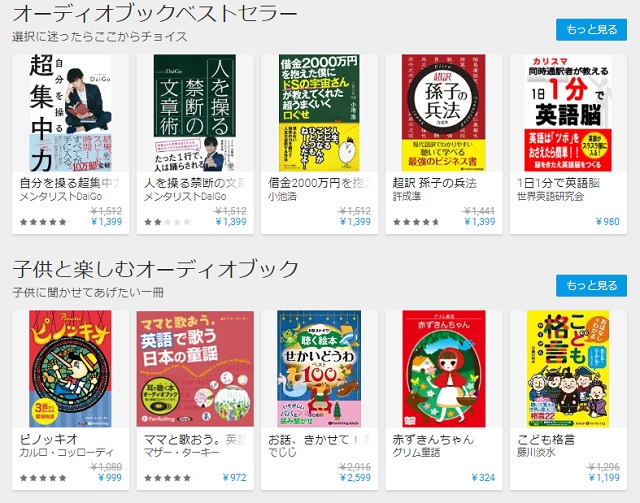
販売サイト:Google Play オーディオブックストア
オーディオブックですので、プロの朗読家が読上げているためとても聞きやすいです。
タイトルの充実が課題ですが、手がふさがっているときでも読書が進められるのが便利ですね。時間のない方や、マルチタスクで効率的に読書を進めたい方などにうってつけです。
また、実は英語の童謡(シンデレラなど)等には無料の本もあるので、ちょっとお試しや無料で英語の勉強にもなっちゃいます。
「本を読んで」などでは、直近で読んでいたタイトルが続きから再生されるので、かなり気軽に耳で読書を進められますね。
| できること | 音声操作例 |
|---|---|
| 最近読んでいた本を読む | 「本を読んで」 「オーディオブックを読んで」 |
| タイトル指定で読む | 「オーディオブックの『シンデレラ』を読んで」 |
| 章(チャプター)移動 | 「最初から再生して」 |
Googleアシスタントでできること:外部サービス連携編
ぐるなびで現在地近くの飲食店を予約する
ぐるなびと連携して、現在地近くの飲食店を現在から約30分以内の時間目安で予約が可能です。
時間と場所から、いくつか店の候補が表示されそれを選ぶ形式です。ある程度の店の選択肢があるので、実用性も十分です。
飲み会の2次会などを手っ取り早く見つける、なんて活用法が期待できますね。
携帯電話の現在地情報を利用するため、スマホでのみ利用可能な機能です。
話しかけ方一覧
| できること | 音声操作例 |
|---|---|
| 飲食店予約 | 「ぐるなび 予約」 → その後人数等の指定 |
まとめ
以上かなり豊富なGoogleアシスタントのできること紹介でした。
非常に多くのことができますが、細かい拡張アクションを含めるとまだまだできることは網羅しきれていません。是非実際に使って、自分にとって便利な使い方を見つけてください。
まだ使ってない方は是非生活に取り入れてみてはいかがでしょうか。スマホ画面を見る時間を減らして、声を出した生活していると自然と気分も良くなりますよ。
導入にはまずはやはりGoogle Homeがおすすめです。
以上でっす。



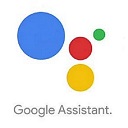








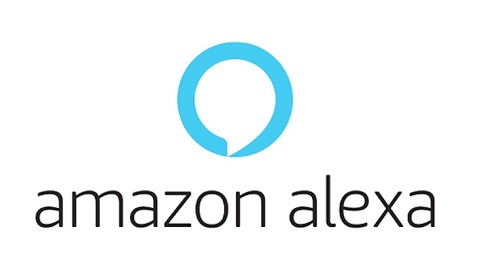

コメント
[…] 【全67項目】Googleアシスタント(OKグーグル)でできること・使い方 ~音声操… […]